Удаление текста в Microsoft Word: пошаговая инструкция
Удаление текста в Microsoft Word может быть простым и быстрым, если знать правильные шаги. В этом разделе вы найдете полезные советы, которые помогут вам эффективно справиться с этой задачей.
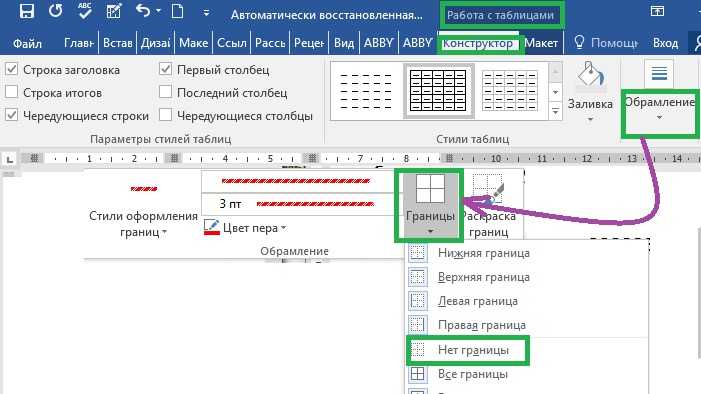
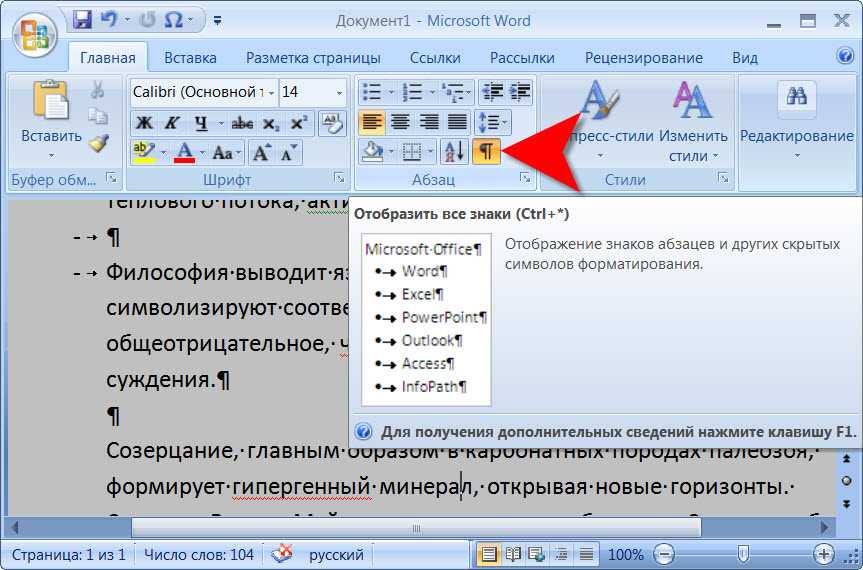
Для удаления текста используйте клавишу Delete, если хотите удалить символ справа от курсора.

Форматирование текста в Word. 🟢 Полезный лайфхак!
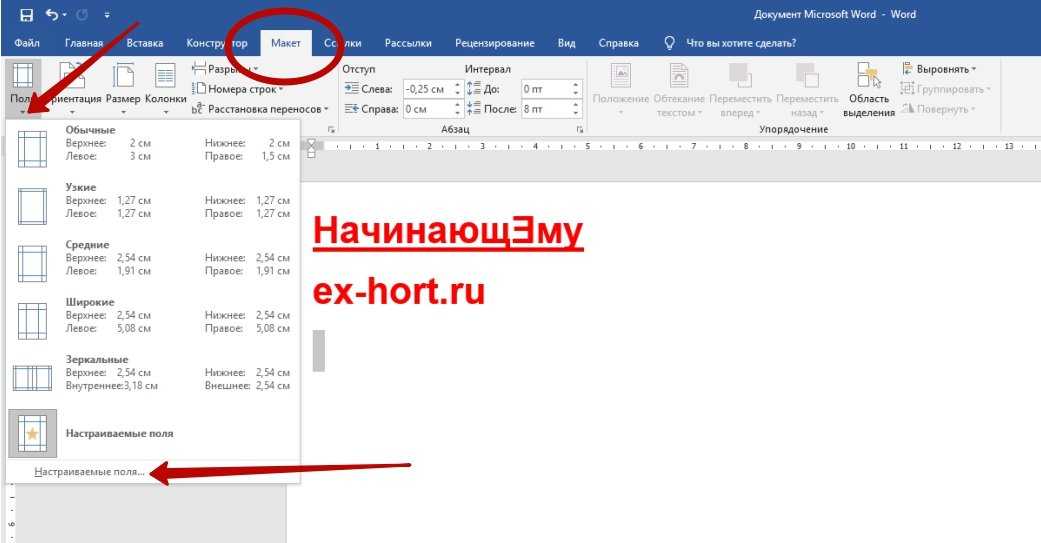
Для удаления символа слева от курсора нажмите клавишу Backspace.

Как удалить границу страницы в MS Word?
Чтобы выделить и удалить большое количество текста, удерживайте левую кнопку мыши и выделяйте нужный участок, затем нажмите Delete.

Как удалить пустую страницу в ворде, если она не удаляется
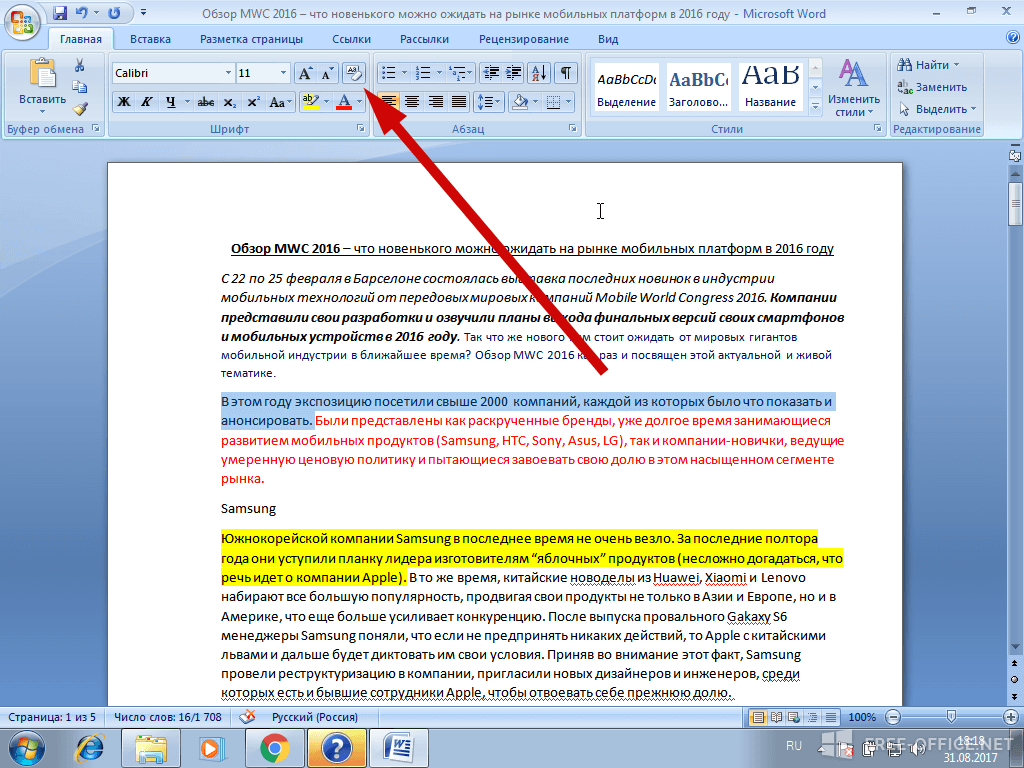
Выделите нужный текст и нажмите Ctrl+X для его вырезания. Текст будет удален и скопирован в буфер обмена.

Как удалить страницу в Ворде
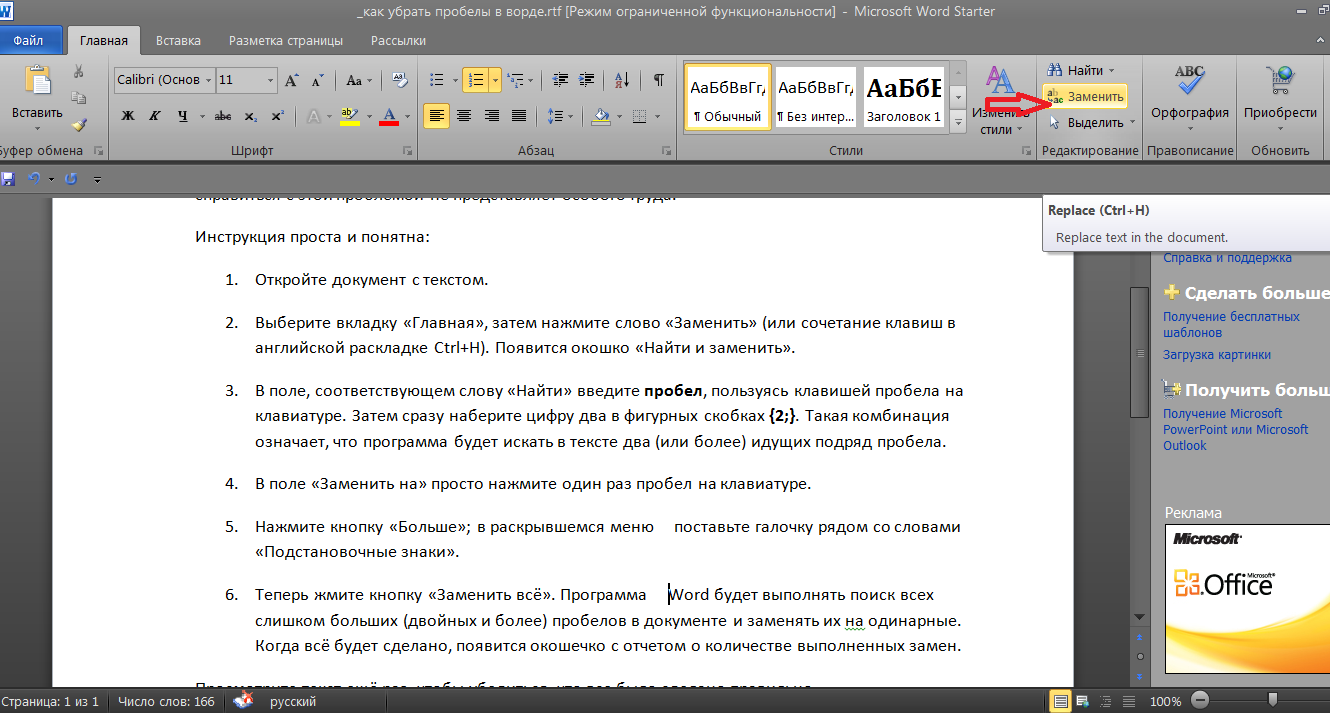
Используйте комбинацию клавиш Ctrl+A для выделения всего текста в документе, затем нажмите Delete для его удаления.

Как удалить текст в таблице MS Word?
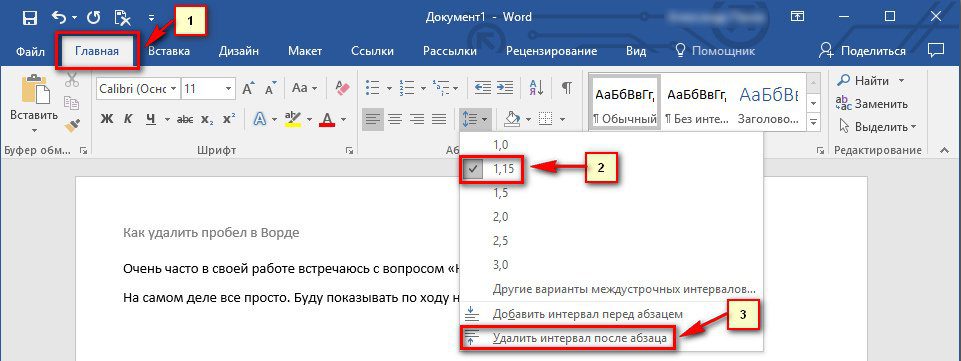
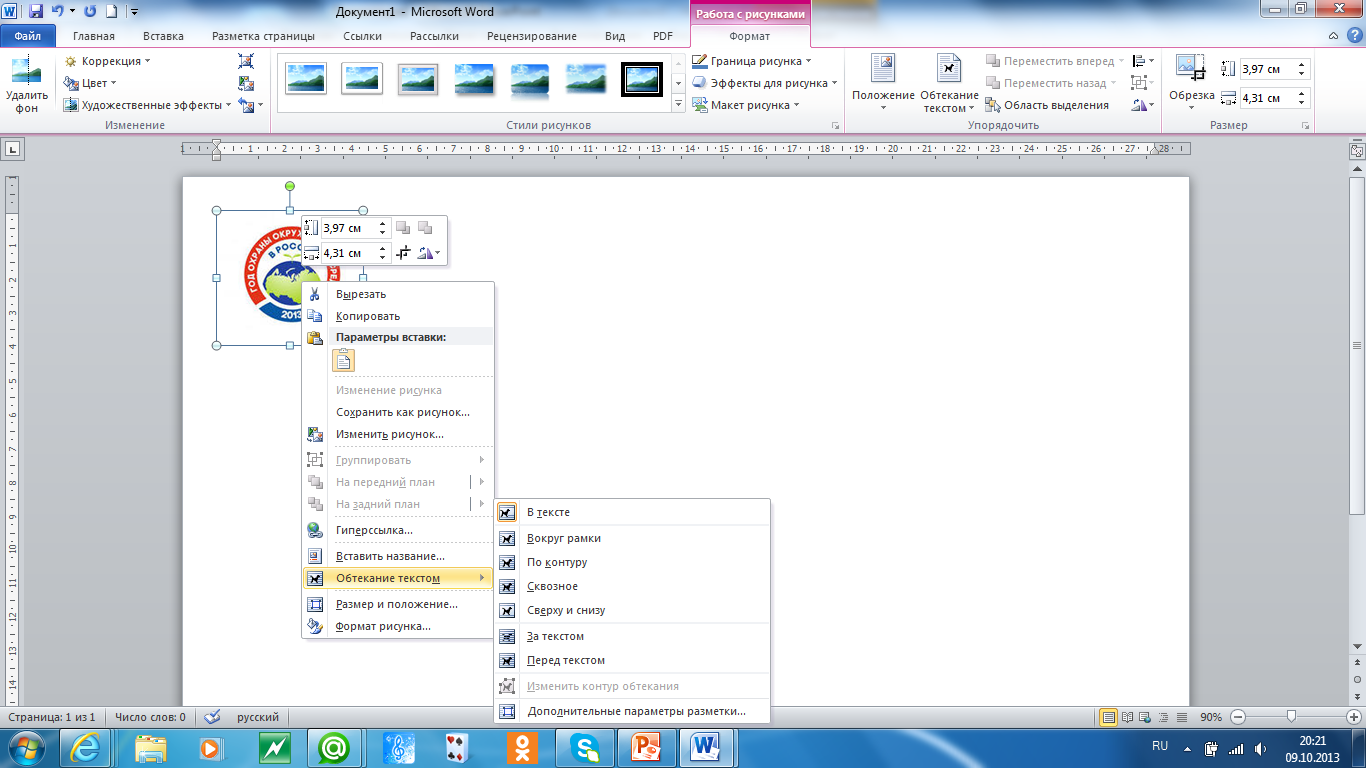
Для удаления абзаца трижды щелкните по нему левой кнопкой мыши, чтобы выделить весь текст, затем нажмите Delete.
Можно использовать команду Найти и заменить для поиска и удаления конкретного текста. Введите нужное слово или фразу и оставьте поле Заменить на пустым.

Удаление огромных пробелов из текста в Microsoft Word
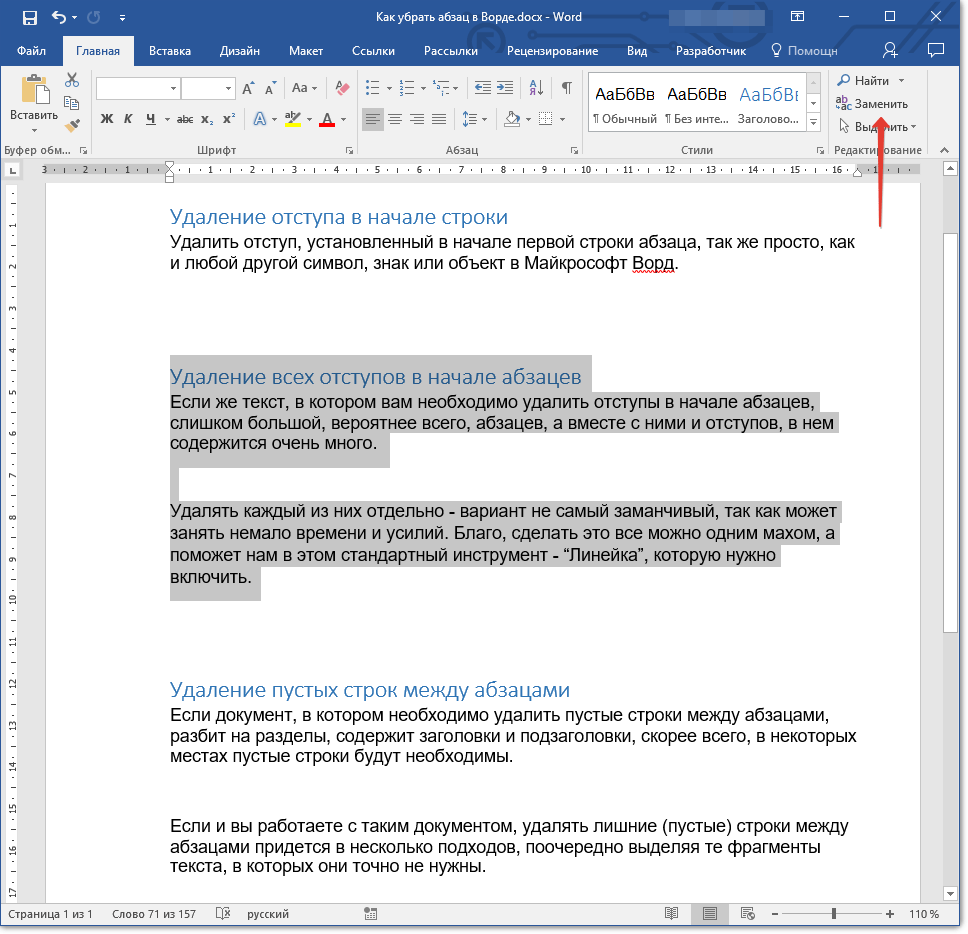
Проверьте наличие лишних пробелов и пустых строк с помощью функции Показать все знаки на панели инструментов.

Как удалить страницу в Ворде?
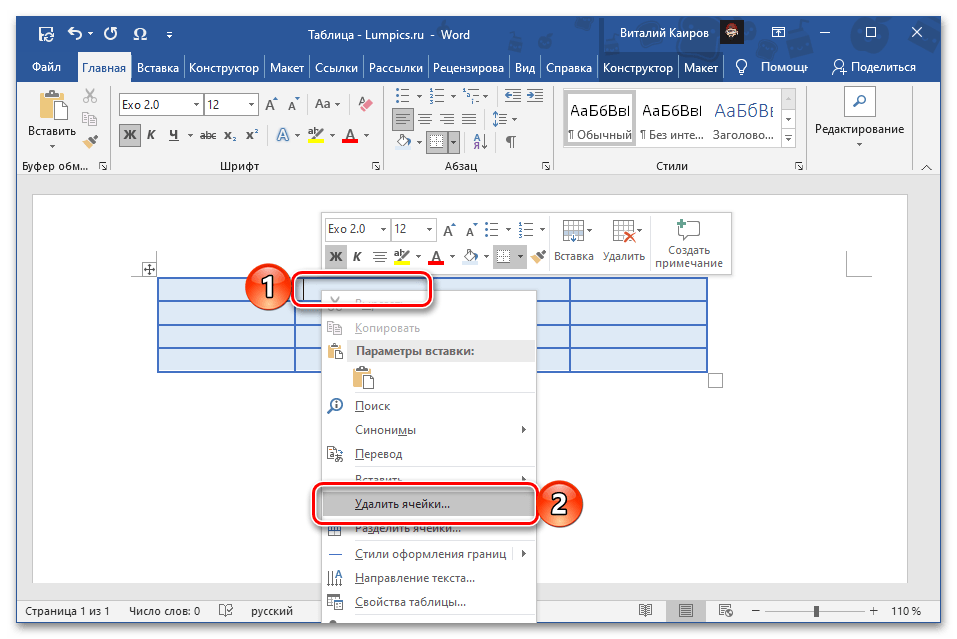
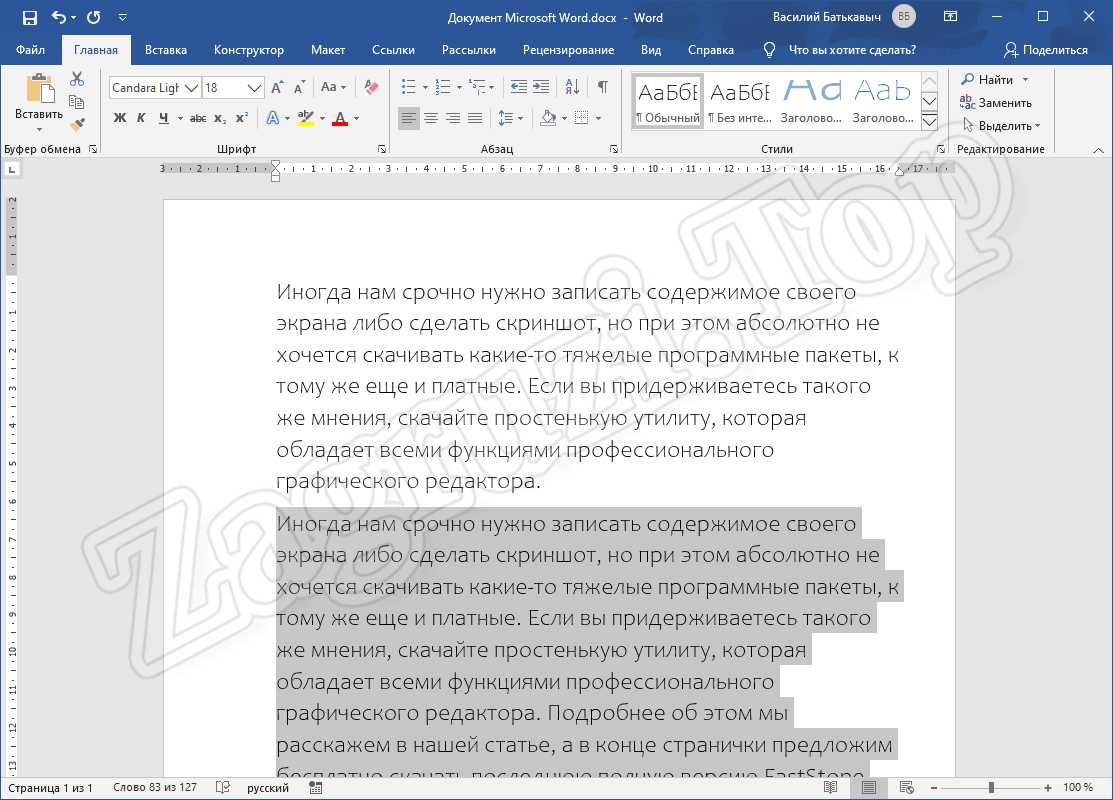
Для удаления таблицы или рисунка, щелкните по ним правой кнопкой мыши и выберите Удалить или Вырезать.

Как убрать пустую страницу в ворде

Воспользуйтесь функцией Отменить (Ctrl+Z), если случайно удалили важный текст.

Как удалить пустой лист в Word?

Как в ворде убрать слово во всём документе